【Blender】布尔运算不起作用怎么办?
当两个物体执行了布尔之后,不起作用

2、先检查每个物体的面是否是封闭的,可以看到是全部封闭的

3、注意:当我们执行了布尔时,有一个物体会变成线框,此时只需将物体属性中的视图显示修改为实体即可

4、开始检查法向是否正常,在视图叠加层中打开面朝向,可以看到有一个物体面是反的。

5、选中物体,tab键切换到编辑模式,alt+N,选择重新计算外侧,既可以反转法向

6、可以看到法线已经正常

7、tab切换到物体模式重新执行布尔,可以看到布尔运算正常了。

【Blender】如何通过晶格修改物体形状
修改器面板-晶格-类似于C4D中的ffd
注意:单单一个晶格是不能对物体起作用的,同时使用时一定要记下当前的形态,方便后续进行调整。
1、shift+a创建一个晶格,并放大
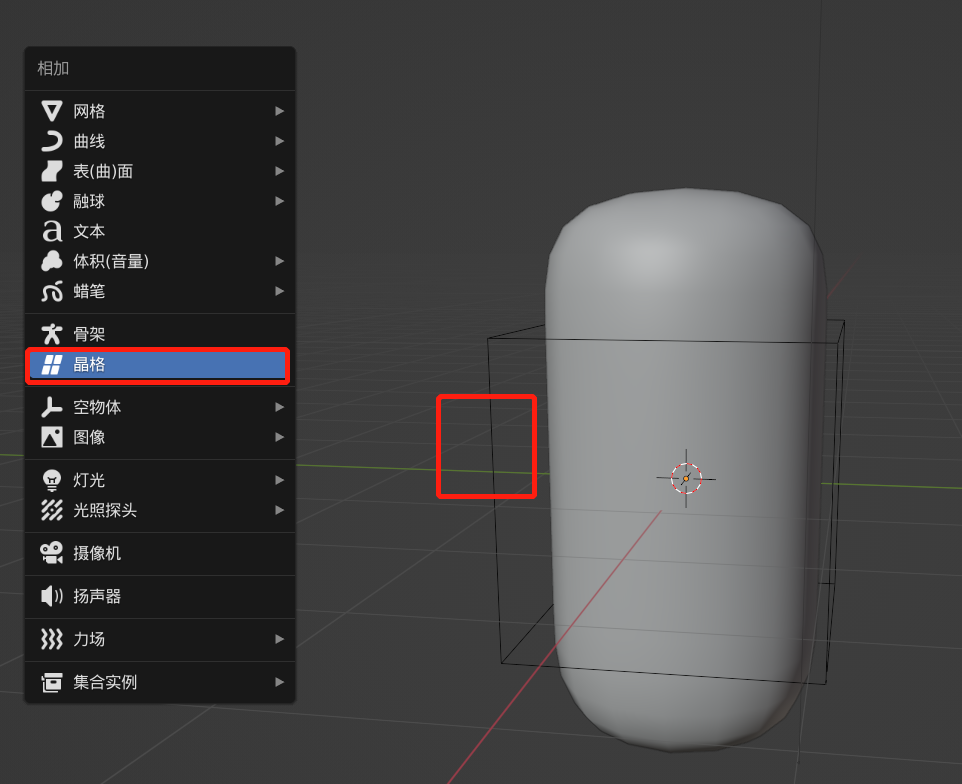
2、调整晶格的尺寸符合于物体,同时在晶格的属性面板中修改晶格的分辨率,调整其分段

3、【重要】在底部分形态键中新建一个原始的形态,同时再新建一个本次要调整的形态(此处可以做各个形态变化的动画)

4、选中物体和晶格,ctrl+P做关联(当前选中需要时物体,晶格要合并到物体上)。
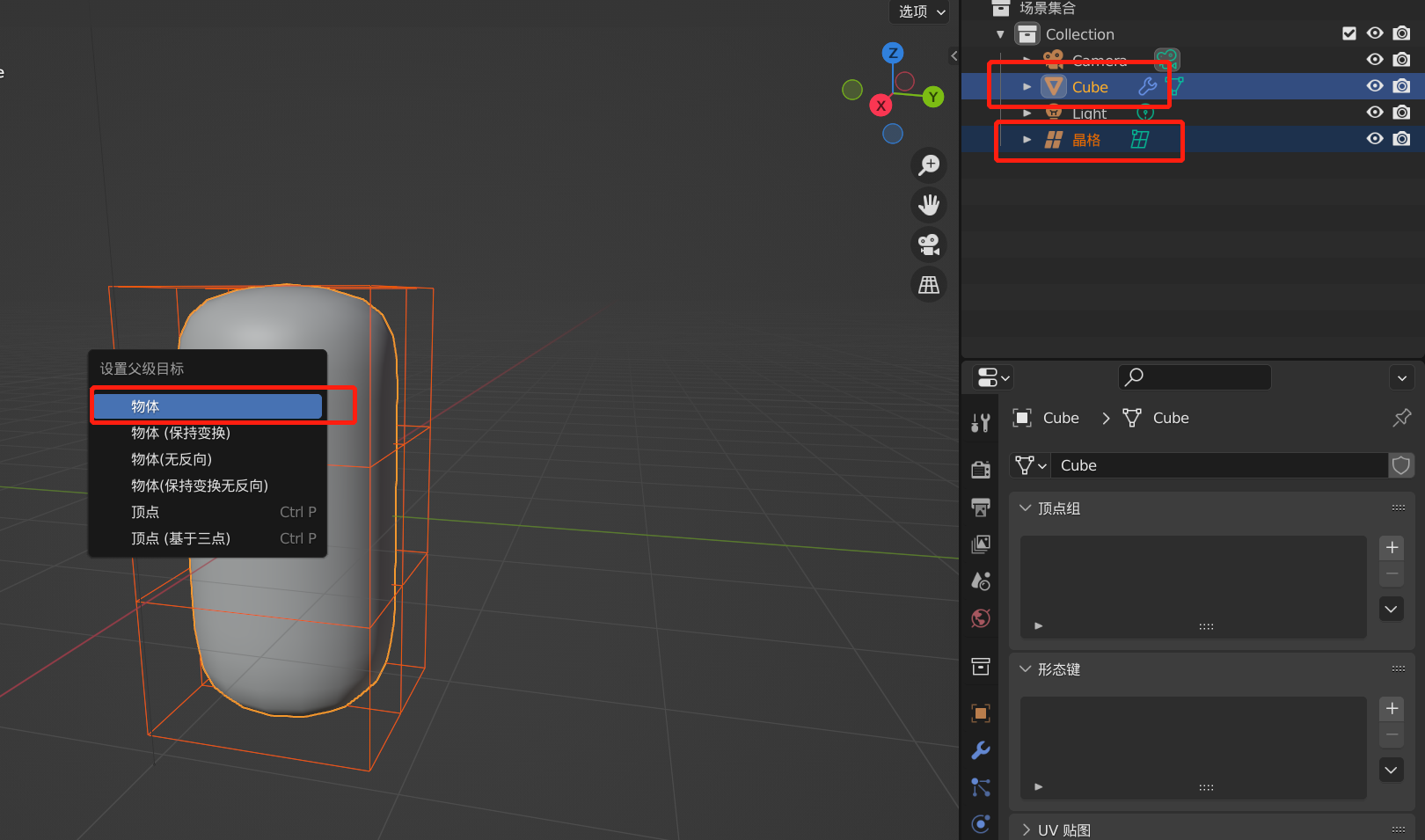
完成后如下图所示,此时物体和晶格就不会分开了。

5、给物体新建一个晶格修改器,同时将新建的晶格物体,赋予晶格修改器,此时就可以通过晶格修改器对物体进行修改了。

6、选中晶格,tab键切换到编辑模式,选择点模式,对点进行移动、旋转等操作。

7、修改完成之后,按tab键退出编辑模式,进入物体模式,此时可以看到晶格并未对物体起作用,点击本次修改的形态键,然后修改值,可以看到一个从原始状态到新建状态的一个动态变化。

【Blender】如何快速创建集合
在图层面板区域,选择需要组合的图层,M新建一个集合。

【Blender】如何添加文字
1、shift+a,新建文本

2、tab键切换到编辑模式,可以对文字进行修改

3、通过文本数据属性,为其添加厚度和倒角(此处不建议用修改器进行添加)

4、通过字体面板,可以对文本的字体进行调整。(暂时不支持中文字体添加)

当在编辑模式下,可以对文本进行加粗、斜体等操作

5、同时可以调整字体的对齐方式,字体间距等属性。

【Blender】如何输入中文
1、新建一个文本,tab键,切换到编辑模式

2、常规中选择一个中文字体


3、在外部输入几个文字,然后ctrl+C/ctrl+V拷贝进来,既可以看到中文文字。
























 5612
5612











 被折叠的 条评论
为什么被折叠?
被折叠的 条评论
为什么被折叠?








